Factura Tu Gasolina MX ¿Cómo facturar tu Gasolina en línea? Descargar e imprimir
Factura Tu Gasolina MX te permite convertir tus tickets de combustible en facturas CFDI válidas para el SAT. Solo necesitas el folio, monto y código de estación para generar tu comprobante fiscal desde cualquier lugar. Ideal para deducir gastos empresariales de gasolina cumpliendo con la normativa 2025.
Factura Tu Gasolina MX es una plataforma digital gratuita que convierte tus tickets de gasolina en facturas electrónicas oficiales. Funciona como un puente entre las gasolineras y el SAT, permitiéndote generar CFDIs válidos desde cualquier dispositivo.
¿Cómo funciona la magia? La plataforma está conectada con:
- Más de 12,000 estaciones de servicio en todo México
- Sistemas de punto de venta de las gasolineras
- Base de datos del SAT para validar información

Esto significa que solo necesitas el folio de tu ticket para que el sistema encuentre automáticamente todos los datos de tu compra y genere una factura completamente legal.
Cómo Facturo un Ticket de Gasolina: Tutorial Paso a Paso
Aquí tienes el proceso completo, explicado de la forma más sencilla posible para que no te pierdas en ningún paso.
Paso 1: Accede al Portal Digital
Primero necesitas entrar a la plataforma oficial de facturación.
Método 1 – Búsqueda directa:
- Abre tu navegador web favorito
- Busca “facturatugasolina.mx“
- Haz clic en el primer resultado oficial
Método 2 – Acceso directo:
- Visita directamente: www.facturatugasolina.mx
- Es más rápido y te aseguras de entrar al sitio correcto
Consejo: Siempre verifica que la URL sea la oficial para evitar sitios fraudulentos que puedan robar tu información.
Paso 2: Introduce los Datos del Ticket
Ahora necesitas ingresar la información básica de tu compra de combustible. En la página principal encontrarás tres campos obligatorios:
Estación de servicio:
- Selecciona de la lista desplegable
- Busca el código que aparece en tu ticket
- Si no la encuentras, verifica que el ticket sea de una gasolinera afiliada
Folio del ticket:
- Es el número único de tu comprobante
- Generalmente aparece en la parte superior del ticket
- Ingrésalo exactamente como aparece (sin espacios extra)
Monto total:
- Cantidad exacta que pagaste
- Incluye centavos si los hay
- Debe coincidir perfectamente con el ticket
Una vez completados, presiona “Continuar” para verificar los datos.
Paso 3: Agrega Tickets Adicionales (Opcional)
Si tienes varios tickets del mismo día o quieres agrupar compras, esta función te será muy útil. El sistema te preguntará: “¿Deseas agregar más tickets?”
Si seleccionas “Sí”:
- Puedes agregar tickets ilimitados
- Cada uno debe ser de estaciones afiliadas
- No hay restricción de fecha entre tickets
- Todos aparecerán en una sola factura
Ventajas de agrupar tickets:
- Menos documentos que administrar
- Proceso más rápido para múltiples compras
- Mejor organización de tus gastos deducibles
Paso 4: Configura Datos Fiscales Básicos
Aquí defines cómo quieres que se genere tu factura electrónica.
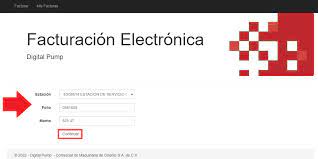
RFC del facturador:
- Ingresa tu RFC completo y correcto
- El sistema valida automáticamente con el SAT
- No uses RFC genéricos o de terceros
Uso de CFDI:
- G03 – Gastos en general (más común)
- G01 – Adquisición de mercancías (para empresas)
- D10 – Pagos por servicios educativos (instituciones)
Método de pago:
- Efectivo: Si pagaste en cash
- Tarjeta de crédito/débito: Agrega los últimos 4 dígitos
- Transferencia: Para pagos electrónicos
- Cheque nominativo: Menos común actualmente
Importante: Si usaste tarjeta, debes proporcionar los últimos 4 dígitos obligatoriamente para cumplir con las disposiciones fiscales.
Paso 5: Completa tu Información Fiscal
Este es el paso más detallado, pero es crucial para que tu factura sea válida.
Datos personales:
- Razón social completa (como aparece en tu RFC)
- Correo electrónico activo (ahí recibirás la factura)
- Verifica que no tengas errores de ortografía
Dirección fiscal completa:
- Calle y número exterior exactos
- Número interior (si aplica)
- Colonia según tu comprobante de domicilio
- Municipio/Delegación correcto
- Ciudad y Estado donde tienes tu domicilio fiscal
- Código postal de 5 dígitos
- País: México
Consejo profesional: Esta dirección debe coincidir exactamente con la registrada en el SAT para evitar rechazos automáticos.
Paso 6: Descarga Tu Factura Electrónica
¡Listo! Ya tienes tu CFDI generado, ahora solo falta descargarlo.
Confirmación exitosa:
- El sistema muestra: “Factura generada exitosamente”
- Recibes un correo automático con los archivos
- La factura queda registrada en el SAT inmediatamente
Opciones de descarga:
- PDF: Para imprimir y archivar físicamente
- XML: Archivo digital para tu contador o sistema contable
- Descarga directa: Desde el mismo navegador
¿No recibiste el correo? Revisa:
- Carpeta de spam o correo no deseado
- Bandeja de entrada después de 5-10 minutos
- Que el correo esté escrito correctamente
Facturación Rápida en Línea: Proceso Simplificado
Si ya conoces el proceso, aquí tienes un resumen súper rápido para usuarios experimentados. Proceso express en 4 pasos:
- Recopila datos: Folio, estación, monto del ticket
- Accede a facturatugasolina.mx y llena el formulario
- Ingresa RFC y datos fiscales completos
- Descarga PDF y XML de tu factura
Tiempo estimado: Entre 3 a 5 minutos por factura completa.
Tiempo Límite para Facturar: ¿Cuándo Caduca?
En Factura Tu Gasolina MX NO hay plazo límite específico para generar tus CFDIs. Sin embargo, considera estas recomendaciones:
Para efectos fiscales:
- Las deducciones deben ser del ejercicio fiscal correspondiente
- Factúralo antes del 31 de diciembre del año de la compra
- Los tickets muy antiguos pueden tener problemas de validación
Para efectos prácticos:
- Hazlo cuanto antes para no acumular trabajo
- Los tickets pueden deteriorarse o perderse
- Algunas estaciones actualizan sistemas y datos antiguos se pierden
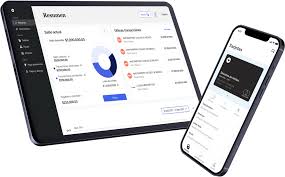
Problemas Comunes al Descargar Facturas: Soluciones Rápidas
Aquí están las soluciones a los problemas más frecuentes que enfrentan los usuarios.
No Puedo Descargar Mi Factura
Soluciones inmediatas:
- Actualiza la página y vuelve a intentar
- Cambia de navegador (Chrome, Firefox, Edge)
- Desactiva bloqueadores de pop-ups temporalmente
- Limpia cache y cookies del navegador
La Página No Carga Correctamente
Pasos para solucionarlo:
- Verifica tu conexión a internet
- Reinicia tu router si es necesario
- Intenta desde otro dispositivo (móvil, tablet)
- Borra datos del navegador y recarga
No Recibí la Factura por Correo
Checklist de verificación:
- Revisa spam/correo no deseado primero
- Espera hasta 15 minutos para recibir el email
- Verifica que el correo esté escrito correctamente
- Contacta a tu proveedor de email si persiste el problema
Facturación Múltiple: Agrupando Varios Tickets
¡Sí se puede! Factura Tu Gasolina MX permite agrupar tickets ilimitados en una sola factura electrónica.
Ventajas de agrupar tickets:
- Menos archivos que administrar
- Proceso de facturación más eficiente
- Mejor organización para tu contador
- Un solo PDF y XML con múltiples compras
¿Qué tickets puedes agrupar?
- De diferentes estaciones afiliadas
- De distintas fechas (sin límite temporal)
- Con diferentes métodos de pago
- Montos variados sin restricciones
Proceso para agrupar:
- Factura el primer ticket normalmente
- Cuando aparezca “¿Agregar más tickets?”, selecciona “Sí”
- Repite el proceso con cada ticket adicional
- Al final tendrás una factura con todos los conceptos






